Descargar aplicaciones y juegos
En este tutorial, aprenderás a hacer lo siguiente:
• Descargar una aplicación
• Actualizar una aplicación
• Desinstalar una aplicación
• Reinstalar una aplicación
Descargar una aplicación
1. En la pantalla principal, selecciona la ![]() Aplicación Play Store.
Aplicación Play Store.
Importante: Google Play Store brinda acceso a lo último en música, aplicaciones, juegos, videos y más. Para acceder se requiere una cuenta de Google. Para obtener más información o ayuda, consulta el sitio de ayuda de Google Play.
2. Selecciona el campo Search. Ingresa el nombre de la aplicación deseada, y luego selecciona una sugerencia o la palabra clave de búsqueda. Selecciona Instalar.
Importante: si se te indica, revisa los permisos y si estás de acuerdo, selecciona Accept. Aplicaciones creadas para Android 6.0 o posterior pedirán permiso una vez que empieces a utilizarlas. Si es necesario, revisa los permisos y, si aceptas, selecciona CONTINUE. Los dispositivos con Android 8.0 también tendrán una opción "TRY NOW", que les permite a los usuarios tener acceso a una funcionalidad de la aplicación sin necesidad de descargar la aplicación completa.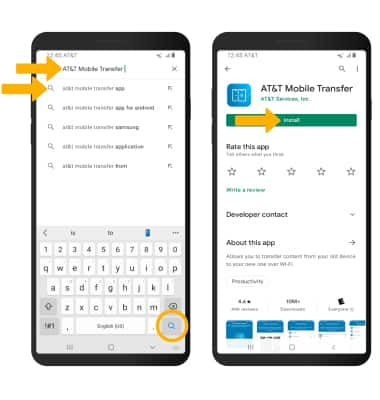
3. El ![]() ícono Downloading aparecerá en la barra de notificaciones mientras se descarga el contenido.
ícono Downloading aparecerá en la barra de notificaciones mientras se descarga el contenido.
4. Para tener acceso a la aplicación una vez que se haya descargado e instalado, selecciona Open.
Importante: las aplicaciones pueden devolverse dentro de los 15 minutos posteriores a la compra. Para devolver una aplicación, en la ![]() aplicación Play Store busca y selecciona la aplicación deseada > selecciona Refund > Request refund.
aplicación Play Store busca y selecciona la aplicación deseada > selecciona Refund > Request refund.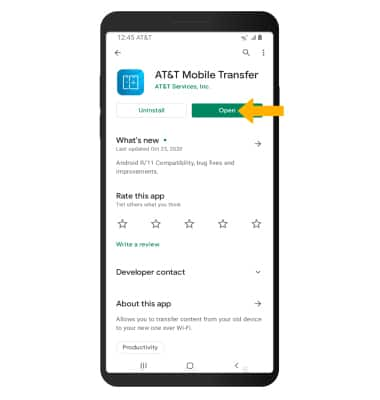
Actualizar una aplicación
En la Play Store, selecciona el ícono Account > Manage apps & device > Updates available. Selecciona Update en la aplicación que deseas actualizar. Selecciona Update all para actualizar todas las aplicaciones.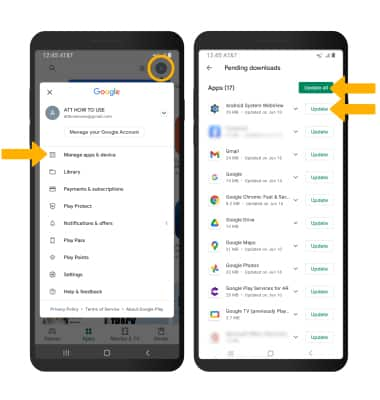
Desinstalar una aplicación
Mantén oprimida la aplicación deseada, luego selecciona Uninstall.
Importante: Selecciona OK para confirmar. Para eliminar una aplicación de la pantalla principal, mantén oprimida la aplicación, luego selecciona Remove from Home.
Reinstalar una aplicación
Desde la aplicación deseada en la Play Store, selecciona Install y sigue las indicaciones en la pantalla.